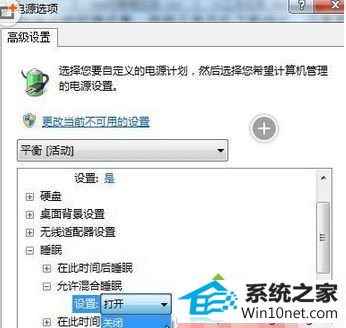系统
- 综合
发布日期:2019-05-14 作者:小虾工作室 来源:http://www.winxpsp3.com
powercfg -hibernate off (关闭休眠功能)
powercfg -hibernate on (打开休眠功能)
2、然后这时候看一下有没有休眠,这个方法是开启休眠功能的;
3、如果还是没有的话,那就首先打开控制面板,选择“电源选项”,然后找到当前使用的电源计划,点击“更改计划设置--更改高级电源设置”;
4、然后在“睡眠”选项里将“允许混合睡眠”设置为关闭状态,这时候再关机选项里就有休眠选项了。